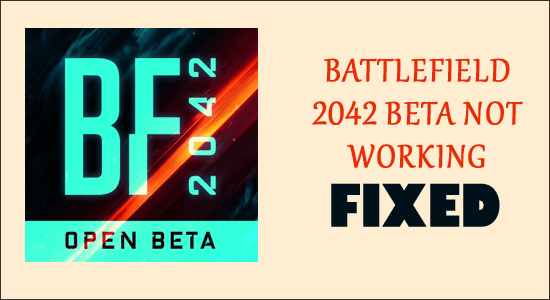
Battlefield 2042 é o jogo mais esperado de 2021 e as expectativas do jogo eram bem altas. Alguns dos jogadores que obtiveram acesso beta ao jogo relataram que o Battlefield 2042 Beta não está funcionando e travado em uma tela de carregamento infinita.
Considerando que alguns usuários relataram que após o lançamento do jogo, aparece um prompt dizendo “ Conectando-se a serviços online ” e o jogo acaba em uma tela de carregamento infinita.
As versões beta dos jogos são para testes e esses tipos de problemas são muito comuns neles.
No entanto, se você estiver enfrentando o problema do Battlefield 2042 beta não funcionar, este artigo é para você.
Depois de investigar, descobrimos que existem vários culpados que acionam o erro, portanto, antes de ir para as correções, saiba por que você está vendo o erro e siga as correções fornecidas uma a uma.
O que causa o problema "Battlefield 2042 Beta não está funcionando"?
- Verifique a conexão com a Internet : Se sua conexão com a Internet não estiver funcionando corretamente ou lidar com um problema de internet lenta, o problema pode aparecer.
- Antivírus : Seu antivírus de terceiros também pode bloquear os servidores do jogo ou entrar em conflito com os arquivos do jogo e impedir que ele seja iniciado ou executado.
- Problema de compatibilidade do sistema : se o seu computador não atender aos requisitos mínimos de sistema do jogo, esse problema pode aparecer. Portanto, certifique-se de que este jogo é compatível com o seu computador.
- Iniciador de origem desatualizado : Se o jogo ou o iniciador de origem não estiver atualizado, isso começará a causar vários problemas e o problema de não iniciar o Battlefield 2042 é um deles.
- Arquivos de jogos corrompidos – O problema do Battlefield 2042 Beta não está funcionando também pode ser acionado devido aos arquivos de jogos corrompidos e o jogo eventualmente não será carregado.
Então, como agora você está familiarizado com os motivos comuns pelos quais está enfrentando o problema, agora siga as correções fornecidas uma a uma para resolver o erro no seu caso.
Como corrigir o Battlefield 2042 Beta não está funcionando: carga infinita 'Conectando-se a serviços online?
Índice
Solução 1 - Verifique os requisitos do sistema
Antes de tentar corrigir o problema do Battlefield 2042 beta que não está funcionando, recomendamos que você verifique os requisitos mínimos do jogo e verifique se ele é compatível com o seu sistema.
- Sistema operacional: Windows 10 (qualquer versão) 64 bits
- Processador : Intel Core i5 6ª geração ou AMD Ryzen 5 1600
- Placa gráfica : NVIDIA GeForce 1050ti ou AMD Radeon RX 560
- VRAM : 4GB
- RAM : 8GB
- Versão Direct X: 12
Solução 2 - Verifique o status do servidor de jogos
Se o requisito do sistema parecer bom, mas você ainda não conseguir iniciar a versão Beta do Battlefield 2042, existe a possibilidade de o problema estar relacionado ao servidor do jogo. Às vezes quando o servidor está sobrecarregado ou em manutenção o jogo enfrenta problemas como não carrega, parou de funcionar e muitos outros erros.
Portanto, antes de tentar qualquer correção, visite o site oficial da EA e verifique se os servidores do jogo estão disponíveis ou em manutenção.
Solução 3 – Verifique sua conexão com a Internet
Como dito na seção acima, uma conexão de internet lenta ou instável também pode causar problemas ao executar ou iniciar o jogo. Muitos jogos exigem uma conexão de internet estável para rodar o jogo sem falhas e se a sua internet estiver com largura de banda limitada ou não funcionar corretamente, esse tipo de problema é comum de encontrar.
Em muitos casos, reiniciar o roteador não resolve nenhum problema de acesso à Internet . Aqui siga os passos para iniciar o roteador.
- Para reiniciar o roteador , pressione e segure o botão liga/ desliga localizado na parte traseira do roteador e aguarde algum tempo para deixá-lo reiniciar.
- Observação : não toque no botão de reinicialização, pois isso atrapalhará todas as configurações do roteador.
- Agora, quando o roteador estiver online novamente, tente iniciar o jogo pelo inicializador do Origin e verifique se a falha do Battlefield 2042 beta não inicial foi resolvida ou não.
Além disso, se ainda estiver enfrentando um problema, conecte-se ao seu provedor de serviços de Internet para corrigir o problema da Internet. Além disso, se você estiver tendo qualquer outro acesso à Internet, tente se conectar por meio dele, você também pode se conectar por meio de sua conexão de ponto de acesso móvel.
Solução 4 – Altere o Tipo e a Frequência da Conexão com a Internet
A velocidade da sua conexão com a internet também pode ser a raiz desse problema. Para resolver isso, você pode desconectar o cabo Ethernet da parte traseira do seu roteador e conectá-lo ao seu PC na porta Ethernet para obter uma conexão com fio e mais aprimorada. Essa configuração ajudará você a usar todo o potencial da sua conexão com a Internet.
Se você não quiser se incomodar com uma conexão com fio, verifique se o seu computador está conectado a uma conexão de banda de 2,4 GHz . Se sim, desconecte-o e conecte-o e tente conectar-se à banda de 5 GHz do mesmo roteador que a banda de 5 GHz da sua conexão com a Internet fornecerá uma velocidade melhor. Para se conectar a uma conexão de banda de 5 GHz, siga as etapas mencionadas abaixo:
- Clique no ícone de conexões no lado direito da barra de tarefas e desconecte a conexão atual.
- Agora procure a conexão de banda de 5 GHz da sua internet . Ele deve ser nomeado como (yourconnectionname)_5ghz.
Conecte-se à conexão de 5 GHz e verifique se o problema foi resolvido ou não.
Solução 5 – Verifique se há atualizações
Se você não atualizou seu jogo por um tempo, isso pode causar problemas ao iniciar ou executar. Portanto, certifique-se de verificar a nova atualização disponível para o jogo e instalá-la. Para verificar se há atualizações, siga as etapas mencionadas abaixo:
- Clique no inicializador do Origin e vá para a seção da biblioteca .
- Na biblioteca, clique com o botão direito do mouse no Battlefield 2042 e clique na opção verificar atualizações.
- Se houver alguma atualização disponível , instale-a.
- Agora inicie o jogo e verifique se o problema foi resolvido ou não.
Solução 6 – Reinicialize o PlayStation, Xbox
Tente reiniciar seu computador ou reinicializar seu console. Para redefinir seu console, siga as etapas mencionadas abaixo:
Xbox:
- Pressione o botão Xbox no seu controle para acessar o menu Guia.
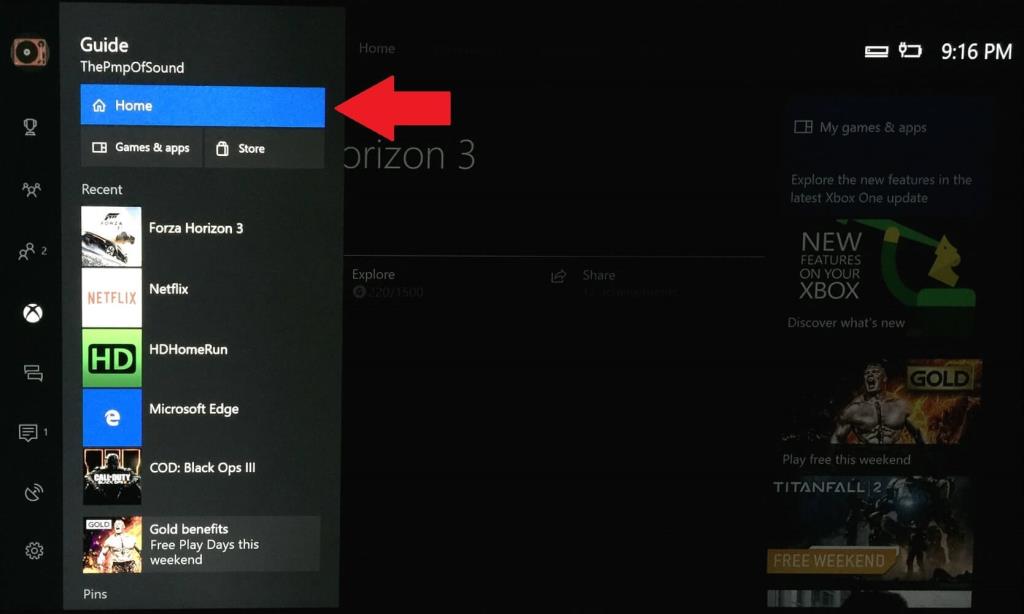
- Em seguida, vá para a guia Perfil e sistema e clique nas configurações
- Clique na opção Sistema e selecione Informações do console.
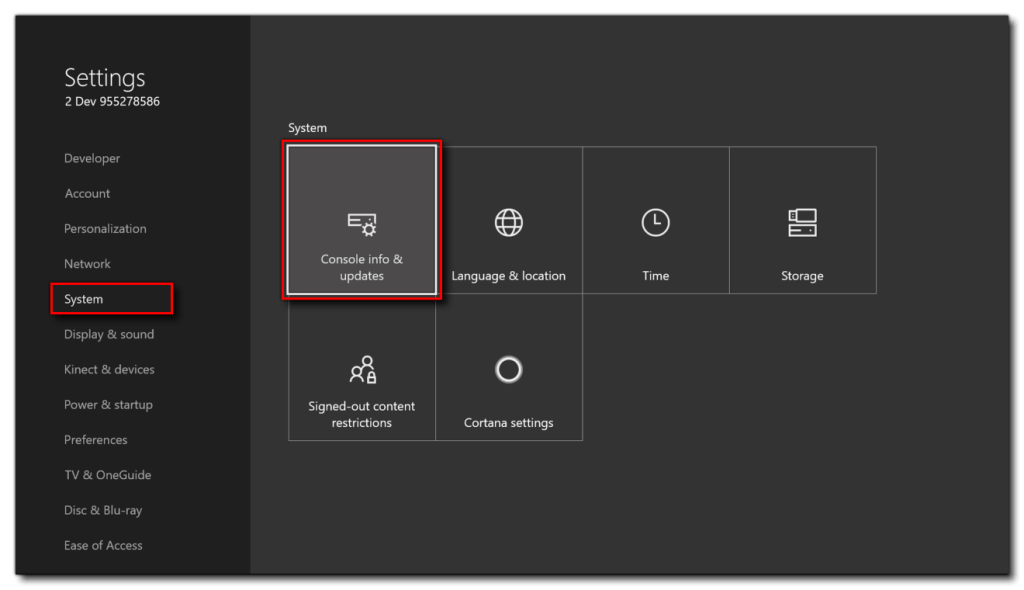
- Clique na opção reset e clique em confirmar para iniciar o processo .
- Agora, espere até que o processo seja concluído.
- Faça login usando sua credencial e instale o jogo novamente e verifique se o problema foi resolvido ou não.
PlayStation:
- Desligue seu console.
- Agora pressione e segure o botão liga / desliga e as opções de redefinição aparecerão.
- Selecione a opção de sua preferência e deixe o console concluir o processo.
- Quando o processo estiver concluído, faça login com sua conta PlayStation.
- Agora instale o jogo e verifique se o problema foi resolvido ou não.
Solução 7 – Desative seu programa antivírus
Alguns jogos e softwares não são permitidos pelo firewall ou pelo programa antivírus de terceiros instalado em seu sistema, isso pode ser o motivo do problema. Portanto, você precisa desativar ou desinstalar o antivírus para resolver o problema.
Para desabilitar o antivírus siga os passos mencionados abaixo:
- Abra o aplicativo antivírus na barra de tarefas ou no menu Iniciar.
- Agora clique na guia configurações e escolha a opção desativar antivírus .
- Desative o antivírus pela duração desejada.
E verifique se o problema foi corrigido, se isso funcionar para você resolver o problema do Battlefield 2042 beta não funcionar , nesse caso, adicione o jogo à lista de exclusão de antivírus.
Solução 8 – Permitir Battlefield 2042 via antivírus
Aqui é sugerido usar a lista de exclusão para interromper problemas relacionados ao antivírus. Isso fará com que o programa antivírus entre em conflito com os arquivos do jogo e permita que ele seja executado sem nenhum conflito.
Siga os passos para fazê-lo:
- Habilite o antivírus novamente.
- Em seguida, toque em Permitir um aplicativo ou recurso por meio de antivírus disponível no lado esquerdo.
- Agora toque na opção permitir outro aplicativo e procure o beta aberto do Battlefield 2042 e o inicializador do Origin.
- Agora selecione ambos e pressione ok .
- Depois disso, o problema beta do Battlefield 2042 não está funcionando deve ser resolvido.
Melhor maneira de otimizar o desempenho do seu jogo no Windows PC
Muitos jogadores encontram problemas como travamento, atraso ou travamento do jogo ao jogar e, em seguida, otimize seu desempenho de jogo executando o Game Booster .
Isso impulsiona o jogo otimizando os recursos do sistema e oferece uma melhor jogabilidade. Não apenas isso, mas também corrige problemas comuns de jogos, como atrasos e problemas de FPS baixo.
Obtenha o Game Booster, para otimizar o desempenho do seu jogo
Conclusão
Battlefield 2042 está em beta, o que significa que ainda está em desenvolvimento. Portanto, bugs como esse são normais e você pode esperar mais bugs nas próximas atualizações beta antes da versão final do jogo chegar.
Você pode tentar as correções fornecidas uma a uma e ignorar outros métodos se o problema for resolvido após a execução de um único método.
Esperamos que este artigo tenha ajudado você a resolver o problema do Battlefield 2042 beta que não funciona Carga infinita 'Conectando-se a serviços online.
Apesar disso, aqui é sugerido escanear seu sistema com a PC Reparar Ferramenta, pois muitas vezes o erro do jogo aparece devido a problemas e erros internos do PC, então escaneie seu sistema completamente para corrigir vários problemas e erros relacionados ao PC com Windows.
Obrigada.
Solução 9: jogar Battlefield no Steam
Modo alternativo de jogar
Você também deve verificar e reparar os arquivos do jogo no PC via Steam.
Basta abrir Steam no seu computador.
Vá para a Biblioteca Steam.
Clique com o botão direito em Battlefield 2042 na lista de jogos instalados.
Visite as propriedades do jogo
Visite Arquivos Locais Selecione
Verifique a integridade dos arquivos do jogo
Aguarde a conclusão do processo
Finalmente, reinicie o PC.

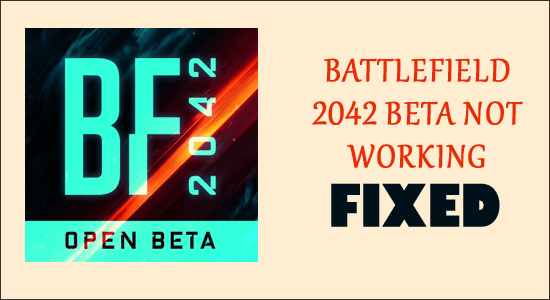
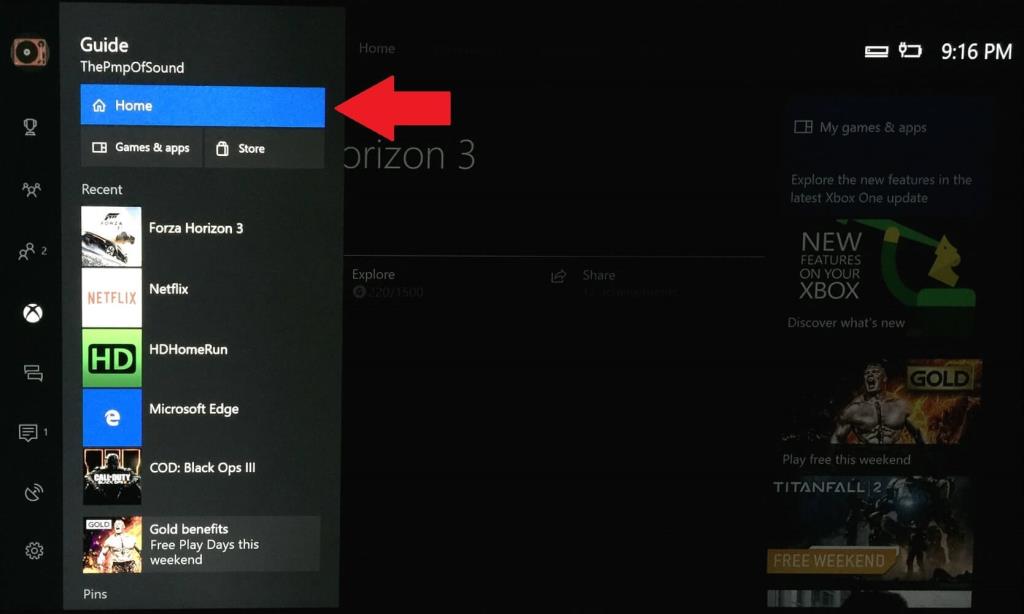
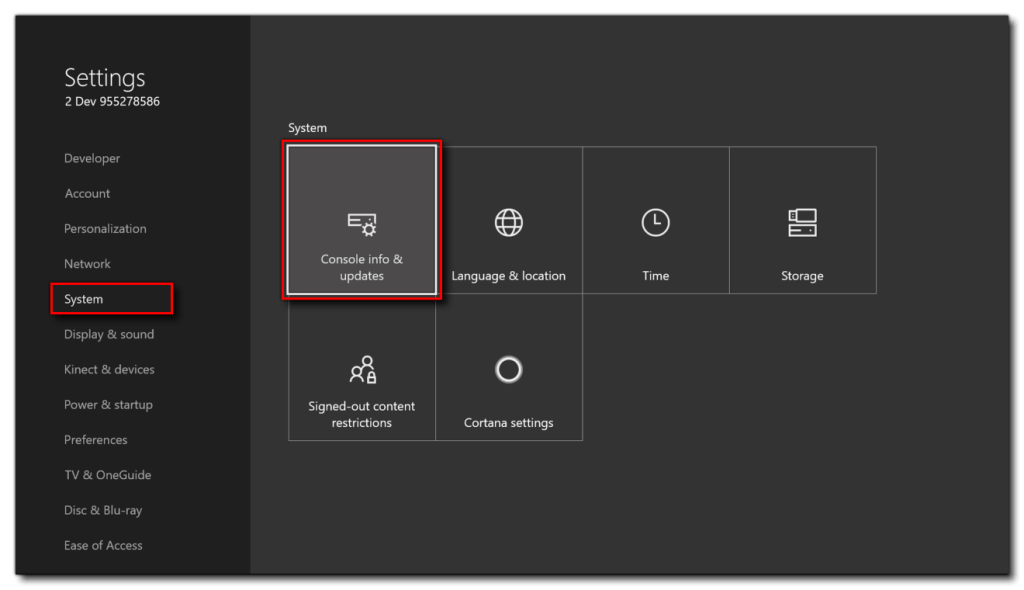

![[RESOLVIDO] Erros do Call of Duty Advanced Warfare - travando, travando, FPS baixo e mais [RESOLVIDO] Erros do Call of Duty Advanced Warfare - travando, travando, FPS baixo e mais](https://luckytemplates.com/resources1/images2/image-6547-0408150359208.png)

![Como corrigir o erro 3000 do Twitch? [100% resolvido] Como corrigir o erro 3000 do Twitch? [100% resolvido]](https://luckytemplates.com/resources1/images2/image-8735-0408151115015.png)
![[RESOLVIDO] Erros do American Truck Simulator: Crash, Steam_Api64.Dll está ausente e mais [RESOLVIDO] Erros do American Truck Simulator: Crash, Steam_Api64.Dll está ausente e mais](https://luckytemplates.com/resources1/images2/image-8887-0408151238368.png)

![[RESOLVIDO] Como corrigir League Of Legends d3dx9_39.dll ausente, erro DirectX [RESOLVIDO] Como corrigir League Of Legends d3dx9_39.dll ausente, erro DirectX](https://luckytemplates.com/resources1/images2/image-4059-0408151106351.png)

